Instagramに複数リンクが貼れる「Linktree」の登録/使い方を解説!
Instagram(インスタグラム)上に複数リンクを貼ることが出来る「Linktree」をご存知ですか?複数のSNSを掛け持ちするのが当たり前の今、Instagram(インスタグラム)をもっと活用すべく「Linktree」を使ってSNSをリンクしてみましょう。

目次
「Linktree」とは
Instagram(インスタグラム)を利用していると、プロフィールにリンクをはっているアカウントを見かけます。
今回は、Instagram(インスタグラム)で他のSNSと連携するために簡単にリンクを貼れる、便利なサービス「Linktree(リンクツリー)」とはどんなサービスなのかをご紹介します。
概要
まずは「Linktree」とはどんなサービスなのか、「Linktree」サービスの概要をご紹介していきます。
Instagramのプロフィールページに複数のリンクを貼れるツール
「Linktree」はInstagram(インスタグラム)のプロフィール画面に、複数のリンクを貼れるサービスです。
通常Instagram(インスタグラム)のプロフィール画面に貼れるリンクとは1つに限られていて、「Linktree」を使うことで、複数のリンクを貼れるようになります。
Instagramから複数のSNSに誘導可能になる
「Linktree」を使うことで、Twitterやブログ等複数のSNSやWebサイトをInstagram(インスタグラム)上で連携することができます。最近では様々な方が複数のSNSを上手い使い方で活用し、活動しているため、非常に便利なサービスといえます。
できること
ここでは「Linktree」とはどんな事ができるのか、その機能を2つご紹介します。
複数リンクの追加
「Linktree」を使って出来ること1つ目とは、複数リンクの追加です。「Linktree」を使うことで、Instagram(インスタグラム)に掲載した「Linktree」のURLから、複数のSNSやWebページをリンクで連携することができます。
クリックされた数の確認
「Linktree」を使って出来ること2つ目とは、クリック数の確認です。Instagram(インスタグラム)を初めとするSNSを使った活動を行っている人にとって、クリック数の確認は重要です。
「Linktree」ではどのリンクが何回クリックされたかを確認することができ、マーケティング等に活かすことができます。簡単に貼れるサービスでありながら、非常に有効な使い方です。
Linktreeへはこちらからアクセス
「Linktree」は以下のリンクからアクセスすることができます。
Instagramへはこちらからアクセス
Instagram(インスタグラム)へは以下のリンクからアクセスすることができます。
iOS用アプリ
iPhoneなどのiOS端末をお使いの方は、以下のリンクからInstagram(インスタグラム)アプリを追加ダウンロード可能です。
Android用アプリ
XperiaなどのAndroid端末をお使いの方は、以下のリンクからInstagram(インスタグラム)アプリを追加ダウンロード可能です。
 「Instagram」のアカウント名の確認方法を解説!
「Instagram」のアカウント名の確認方法を解説!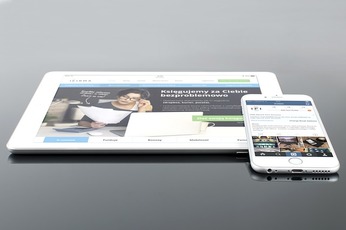 【iPad】「Instagram」をダウンロードできないときの対処法!
【iPad】「Instagram」をダウンロードできないときの対処法!「Linktree」の登録方法
ここからは実際の画面を使って、「Linktree(リンクツリー)」へ新規登録し、Instagram(インスタグラム)に追加する方法をご紹介します。画像内ブラウザはGoogle Chromeを使用しています。
登録手順
「Linktree」への新規登録ステップをご紹介します。どれも簡単なので、気軽にチャレンジしてみましょう!連携させるInstagram(インスタグラム)のアカウントを用意してください。
「Linktree」のトップページに飛ぶ
初めに、先にご紹介したURLから「Linktree」のホームページに移動します。画像は「Linktree」ホームページのトップ画面です。
こちらの画面では、画面下部にプライバシーポリシーに同意するようポップアップが表示されています。「I accept(同意する)」をクリックしてください。
「SIGN UP FREE」をクリック
画面中央の緑色のボタン「SIGN UP FREE(無料で利用する)」をクリックします。
Instagramのアカウントと連携
入力フォーム上部にあるInstagram(インスタグラム)アイコンが付いたボタン「Sign up with Instagram(インスタグラムでログインする)」をクリックします。
Instagram(インスタグラム)のアカウント情報を入力する画面が表示されるので、「Linktree」を設置したいインスタアカウントの情報を入力してください。
Instagram(インスタグラム)のログイン情報を入力して進むと、このような画面が表示されます。緑色のボタン「承認」をタップして、インスタアカウントと「Linktree」を連携させてください。
メールアドレスの登録
移動したページの入力フォームにメールアドレスを入力していきます。フォーム内「Username」「Name」にはInstagram(インスタグラム)の情報が反映されているので、インスタ情報が反映されていない「Email」にアドレスを入力してください。
ここで登録するEmailアドレスは、インスタアカウントのアドレスと異なっていてもOKです。
「Select up~」と書かれた部分は、自分の「Linktree」のカテゴリを選択するスペースです。3つ選び、クリックします。
「私はロボットではありません」と「I agree to the Linktree Terms & Conditions(利用条件に同意します)」にチェックし、「Save details(保存)」をクリックします。
料金プランで「Free」を選択
無料プランOR有料プランの選択画面が表示されます。$0の下部に表示された「Continue with Free(無料で利用する)」をクリックしてください。
登録に成功するとこのような画面が表示されるので、「Continue」をクリックします。
ホーム画面が表示
「Linktree」ログイン後のホーム画面が表示されました。ホーム画面左下、丸い白塗りの部分にはInstagram(インスタグラム)のプロフィール画像が表示されます。
ホーム画面上部のピンク色背景の部分は、登録したアドレスに送信されたメールを確認するように、というアラートです。確認することでホーム画面から表示が消えます。
 「Instagram(インスタグラム)」の便利な裏技/小ネタ10選!
「Instagram(インスタグラム)」の便利な裏技/小ネタ10選! 【Instagram】「メールアドレス」の登録方法を解説!
【Instagram】「メールアドレス」の登録方法を解説!「Linktree」の使い方~複数リンク~
「Linktree(リンクツリー)」は複数のSNSを連携させ、入口になることを目的としたサービスです。自分のInstagram(インスタグラム)を見てくれた人に見てほしいSNSやWebページを連携させていきましょう。
複数リンクページの作成手順
登録が完了したら、早速「Linktree」に複数のリンクを連携させていきましょう。
「+ADD NEW BOTTEN/LINK」をクリック
初めにホーム画面中央あたり、緑色の「ADD NEW LINK(新しいリンクを追加する)」をクリックします。
タイトルとURLの入力
連携先リンクの入力フォームが表示されます。上段に「リンク先の名称」、下段にURLを入力してください。右上の黄色く光っているボタンは、「Linktree」へ表示する・しないを変更できるボタンです。
右下に様々なアイコンが並んでいます。サムネイルの設定など、オプション機能が設定できますが、基本的には無料プランでは利用できない機能となっています。
同じ作業を繰り返す
1つ目の連携リンクが作成できたら、必要分だけで同じ工程を繰り返します。「Linktree」画面右側にはプレビュー画面が表示されています。
追加したリンクの順番を変更する手順
連携リンクが作成できたものの、文字数のバランスなどで順番を変更したい、など、入れ替えを行いたい場面もあります。ここではリンクの順番を変更する方法をご紹介します。
入力した項目の左側部分をドラッグ
移動させたい連携リンクの左側、グレーの部分をクリックでつかみます。掴んだまま任意の場所へ移動させると、順番を入れ替えることが可能です。
 「Instagram/Facebook/Twitter」の違い!3大SNSの特徴も解説!
「Instagram/Facebook/Twitter」の違い!3大SNSの特徴も解説! 「Instagram」のメールアドレスの変更/削除方法を解説!
「Instagram」のメールアドレスの変更/削除方法を解説!「Linktree」の使い方~配色変更~
「Linktree」はページ内の配色を、設定で変更することが可能です。
配色変更手順
ここからは「Linktree」の配色を変更する方法をご紹介します。
「Settings」をクリック
メニュータブの中にある「Settings」をクリックしてください。
表示される配色の中から選択
選択可能な配色が表示されるので、選んでクリックします。これで配色が変更されました。
「Linktree」の使い方~貼りつけ~
連携リンク情報を登録した「Linktree(リンクツリー)」を使って、Instagram(インスタグラム)から複数のSNSへつながるようにしていきましょう。
作成したリンクを貼りつける手順
「Linktree」をInstagram(インスタグラム)のプロフィール画面に登録する方法をご紹介します。
作成したURLをコピー
まずは「Linktree」のホーム画面右側、プレビューが表示されている部分に注目してください。自分の「Linktree」URLが表示されています。そのURLの更に右側「COPY LINK(リンクをコピーする)」をクリックすると、URLがコピーできます。
Instagramに貼りつけ
Instagram(インスタグラム)のプロフィール設定画面に移動します。上記の画面はWebブラウザ版のInstagram(インスタグラム)です。
Instagram(インスタグラム)のプロフィール設定画面内、「ウェブサイト」と書かれたフォームに「Linktree」のURLを貼り付けます。
保存したらInstagram(インスタグラム)のプロフィール画面に移動します。このように、インスタプロフィール画面の自己紹介文の下にURLが表示されていれば、インスタと「Linktree」の連携は成功です。
リンクをクリックすると「Linktree」のページに移動します。Instagram(インスタグラム)を起点として、「Linktree」を使い複数のSNSを連携することができました。
SNSのアカウントは「見てもらう」「探してもらう」ことで盛り上がります。企業やフリーランスなど、宣伝するものがある場合は特に、インスタ以外の様々なSNSも多くの人に見てもらうことが大切です。
「Linktree」はその悩みを解決するのにぴったりなサービスです。インスタをはじめ複数のSNSを使っている方は、一度試してみてはいかがでしょうか?
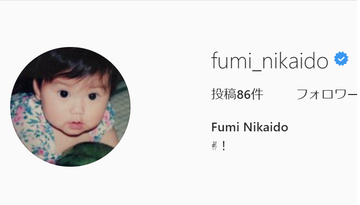 【Instagram】プロフィールをおしゃれに見せるコツ!
【Instagram】プロフィールをおしゃれに見せるコツ! 【Instagram】特殊文字をプロフィールなどに使う方法!
【Instagram】特殊文字をプロフィールなどに使う方法!合わせて読みたい!インスタグラムに関する記事一覧
 【Instagram(インスタグラム)】「いいね」の数を確認する方法!
【Instagram(インスタグラム)】「いいね」の数を確認する方法! 【Instagram(インスタグラム)】DM(ダイレクトメッセージ)の使い方!見方も解説!
【Instagram(インスタグラム)】DM(ダイレクトメッセージ)の使い方!見方も解説!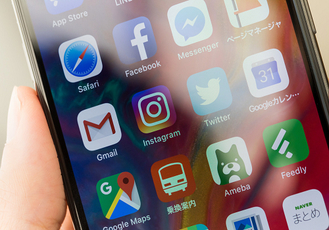 「Instagram(インスタグラム)」の検索履歴を消す方法!
「Instagram(インスタグラム)」の検索履歴を消す方法! 【インスタグラム】ダイレクトメッセージ(DM)の見方を解説!
【インスタグラム】ダイレクトメッセージ(DM)の見方を解説!




































